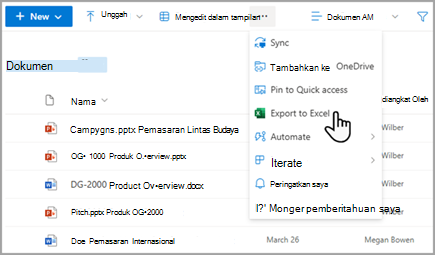Bekerja dengan batas Ambang Tampilan Daftar untuk semua versi SharePoint
Menggunakan indeks dan tampilan yang difilter untuk mengontrol data dan meningkatkan kinerja
Merencanakan dan membuat indeks dan menggunakannya dalam filter bisa mempertahankan jumlah item di bawah Ambang Tampilan Daftar. Untuk informasi selengkapnya, lihat Menambahkan indeks ke kolom daftar atau pustaka atau Menggunakan pemfilteran untuk mengubah tampilan SharePoint.
Indeks dibuat secara otomatis dalam dua situasi berikut ini:
-
Saat tampilan yang disimpan memiliki kolom yang digunakan untuk pengurutan atau pemfilteran.
-
Saat mengurutkan dalam pengalaman modern.
Catatan: Pembuatan indeks otomatis saat mengurutkan dalam pengalaman modern terbatas pada daftar dan pustaka dengan kurang dari 20.000 item. Jika lebih besar dari 20.000 item, maka indeks akan dibuat di latar belakang. Halaman Kolom Terindeks akan memperlihatkan "Pengindeksan sedang berlangsung" saat indeks sedang dibangun.
Untuk SharePoint Server, jika Anda diblokir oleh Ambang Tampilan Daftar, tetapi jumlah total item Anda kurang dari 20.000, Anda bisa menambahkan indeks ke kolom di SharePoint 2019.
Di semua versi SharePoint, Anda dapat membuat tampilan berfilter dengan indeks kolom untuk membantu mengurangi jumlah hasil saat bekerja dengan daftar dan pustaka berukuran besar. Membuat tampilan yang difilter dengan kolom terindeks adalah proses dua langkah:
-
Membuat indeks untuk kolom.
-
Membuat tampilan yang menggunakan kolom terindeks untuk memfilter tampilan.
Untuk informasi selengkapnya tentang mengindeks kolom, lihat Menambahkan indeks ke kolom daftar atau pustaka.
Untuk informasi selengkapnya tentang pemfilteran kolom, lihat Menggunakan pemfilteran untuk mengubah tampilan SharePoint.
Mengedit tampilan daftar
Jika terjadi kesalahan saat bekerja dengan daftar besar, edit tampilan daftar Anda.
Empat perubahan berikut ini menghapus kesalahan ambang batas tampilan daftar. Buat keempat perubahan untuk menghapus semua kesalahan.
Menghapus pengurutan untuk tampilan daftar
Dari Urutkan pertama menurut kolom, lalu urutkan menurut kolom, pilih Tidak Ada.
Catatan: Kolom dengan tipe kolom seperti orang, pencarian, atau metadata terkelola dapat menyebabkan kesalahan ambang batas tampilan daftar saat mengurutkan. Namun, Anda bisa menggunakan tipe teks, angka, tanggal, dan kolom lainnya dalam pengurutan pertama.
Menghapus pengelompokan dalam tampilan edit
Dari kedua Grup pertama menurut kolomdan Kemudian kelompokkan menurut kolom, pilih Tidak Ada.
Pengeditan lain untuk tampilan daftar
Untuk semua kolom di bagian Total, pilih Tidak Ada.
Dari bagian Kolom, periksa beberapa kolom sesuai kebutuhan untuk ditampilkan.
Catatan: Menampilkan 12 kolom atau lebih dari tipe berikut ini bisa menyebabkan kesalahan ambang batas tampilan daftar: orang, pencarian, dan metadata terkelola. Menampilkan kolom tipe lain tidak akan.
Menggunakan folder untuk menata
Meskipun folder tidak perlu menggunakan daftar dan pustaka berukuran besar, Anda masih dapat menggunakannya untuk membantu mengatur data dan meningkatkan efisiensi dari akses data. Pembuatan folder diaktifkan secara default di pustaka dokumen, tetapi tidak di daftar. Untuk informasi selengkapnya, lihat Membuat folder di daftar o atauMembuat folder di pustaka dokumen.
Tentang menggunakan folder
Catatan:
-
Dengan SharePoint, jika Anda menggunakan perintah Pindahkan ke atau seret dan jatuhkan, metadata yang sudah ada juga dipindahkan.
-
Anda dapat menggunakan folder untuk menyusun data secara efektif, meskipun harus berhati-hati agar kueri dalam folder tidak mengembalikan lebih dari Ambang Tampilan Daftar.
-
Seperti yang telah kami bahas sebelumnya, tampilan yang difilter membantu dengan mengurangi jumlah hasil yang memungkinkan di bawah Ambang Tampilan Daftar. Tapi jika Anda memindahkan item ke keranjang sampah SharePoint, item tersebut masih dihitung ketika menentukan apakah ekspresi filter melebihi Ambang Tampilan Daftar. Jika keranjang sampah dibersihkan, item tidak akan dihitung lagi. Untuk informasi selengkapnya, lihat Menghapus item atau mengosongkan Keranjang Sampah situs SharePoint.
Saat membuat folder, di balik layar, Anda membuat indeks internal. Indeks internal ini juga dibuat untuk folder akar atau tingkat teratas dari daftar atau pustaka. Saat Anda mengakses item dalam folder, Anda secara efektif menggunakan indeks internal ini untuk mengakses data. Ingatlah bahwa jika folder berisi subfolder, setiap subfolder dihitung sebagai sebuah item (tetapi bukan item apa pun dalam subfolder itu).
Meskipun total jumlah item dalam daftar atau pustaka sangat besar, tampilan sebuah folder setidaknya secepat tampilan yang memfilter total jumlah item dengan menggunakan kolom terindeks. Dalam beberapa skenario, mungkin dimungkinkan untuk mendistribusikan semua item dalam daftar atau pustaka ke dalam beberapa folder sehingga tidak ada folder yang memiliki lebih dari 5.000 item.
Penting untuk mempertimbangkan hal berikut ini saat Anda menggunakan folder untuk menata daftar atau pustaka yang besar:
-
Folder bisa berisi lebih banyak item daripada Ambang Tampilan Daftar, tetapi untuk menghindari diblokir, Anda mungkin masih perlu menggunakan tampilan yang difilter berdasarkan indeks kolom.
-
Jika Anda memilih opsi Perlihatkan semua item tanpa folder di bagian Folder saat Anda membuat atau mengubah tampilan dalam daftar atau pustaka ini, Anda kemudian harus menggunakan filter yang didasarkan pada indeks sederhana untuk memastikan Anda tidak mencapai Ambang Tampilan Daftar.
-
Seringkali berguna untuk membuat tampilan default memperlihatkan semua folder yang tersedia tanpa pemfilteran apa pun sehingga pengguna bisa memilih folder yang sesuai saat mereka menyisipkan item baru. Menampilkan semua folder juga menjadikan kecil kemungkinan item akan ditambahkan secara tidak benar di luar folder dalam daftar atau pustaka. Tidak seperti pustaka, tidak ada cara otomatis untuk memindahkan item antar folder dalam daftar.
Untuk memindahkan file antar folder dalam pustaka, lihat Memindahkan atau menyalin file di SharePoint.
Data offline dan tersinkron
Menjadikan data bersifat offline memungkinkan Anda menggunakan Excel atau Access untuk membuat kueri data daftar Anda tanpa batasan. Saat menyinkronkan folder dokumen, Anda dapat bekerja secara lokal di komputer dan perubahan akan diperbarui ke server secara otomatis. Untuk informasi selengkapnya, lihat Menyinkronkan file SharePoint dengan klien OneDrive Sync (Groove.exe) atau Menyinkronkan file SharePoint dan Teams dengan komputer Anda.
Manajemen data Access, data eksternal, dan sinkronisasi offline
Menjadikan data bersifat offline akan mempermudah Anda dan lebih efisien saat menyinkronkan dengan komputer. Anda dapat menggunakan Excel, Access, atau Outlook, tergantung pada data daftar yang sedang digunakan. Anda juga dapat menggunakan manajemen data eksternal tanpa batasan dengan sistem Perencanaan Sumber Daya Perusahaan (ERP), OData, dan layanan Web, tergantung pada layanan SharePoint Anda.
Menggunakan sinkronisasi offline
Anda dapat melakukan perubahan di komputer desktop atau laptop, lalu menyinkronkan perubahan dan menyelesaikan konflik secara lancar dan efisien saat data kembali dijadikan online. Bekerja dengan daftar besar dengan menggunakan sinkronisasi offline untuk "menggosok," menganalisis, atau data laporan membantu aktivitas database di luar muat dan meminimalkan penggunaan sumber daya SharePoint.
Anda dapat mengambil data daftar secara offline dan menyinkronkan perubahan ketika kembali online menggunakan beberapa produk Microsoft 365. Untuk mengekspor ke aplikasi ini, Anda harus menginstal aplikasi, baik Microsoft 365 atau desktop Office.
Menggunakan Microsoft Access untuk sinkronisasi offline
Access dapat menangani lebih banyak baris data daripada SharePoint, dan Anda memiliki banyak alat canggih untuk memanipulasi data tersebut. Bekerja dengan data di Access dan menyinkronkan dengan SharePoint akan memungkinkan Anda untuk bekerja dengan kumpulan data yang lebih besar.
Anda bisa membaca dan menulis sebagian besar daftar asli dari Access dengan menautkannya, dan Access berfungsi dengan baik dengan hampir semua tipe data SharePoint. Penautan memungkinkan Anda menyambungkan ke data dalam daftar SharePoint, sehingga Anda membuat koneksi dua arah untuk menampilkan dan mengedit data terbaru baik dalam daftar SharePoint maupun database Access Anda. Access membuat salinan (atau replikasi) daftar SharePoint dalam tabel Access. Setelah tabel Access dibuat, Anda bisa bekerja dengan data daftar di Access hingga batas Access dua gigabyte (tidak termasuk lampiran apa pun yang tidak disimpan secara lokal). Selain itu, Access menyimpan data daftar di klien, menggunakan cache dalam memori, penulisan melalui yang efisien, dan hanya mentransfer item daftar yang diubah. Semuanya membuat kueri dan pembaruan berjalan jauh lebih cepat. Kotak dialog resolusi konflik juga membantu mengelola pembaruan yang berkonflik secara lancar.
Jika fitur Layanan Access diaktifkan, maka Anda dapat bekerja dengan lebih banyak data daripada Ambang Tampilan Daftar, hingga 50.000 item secara default. Access memproses data daftar atau pustaka secara otomatis dalam kumpulan kecil lalu menyusun ulang data, teknik yang memungkinkan bekerja dengan data yang lebih banyak daripada Ambang Tampilan Daftar secara substansial, dan tanpa berdampak buruk pada pengguna lain di situs SharePoint.
Menggunakan Microsoft Excel untuk sinkronisasi offline
Anda bisa mengekspor daftar SharePoint ke tabel Excel yang membuat koneksi data satu arah antara tabel Excel dan daftar SharePoint.
Excel juga memungkinkan Anda bekerja dengan daftar besar tanpa memblokir. Selain itu, Anda dapat menyinkronkan Excel dengan SharePoint dan Access untuk memanfaatkan fitur setiap platform.
Saat Anda memperbarui data dari daftar SharePoint dan merefresh tabel Excel, Microsoft Excel mengganti data Excel dengan data daftar SharePoint terbaru, menimpa perubahan apa pun yang Anda buat pada tabel Excel tersebut.
Setelah data berada dalam tabel Excel, Anda bisa memanfaatkan banyak fitur analisis data Excel, seperti lembar kerja yang canggih dan fleksibel, laporan PivotTable, bagan dan garis percikan yang terlihat profesional, pemformatan bersyarat dengan ikon, bilah data, skala warna, dan operasi analisis bagaimana-jika yang canggih.
Jika fitur Layanan Access diaktifkan, maka Anda dapat bekerja dengan lebih banyak data daripada Ambang Tampilan Daftar, hingga 50.000 item secara default.
Menggunakan Microsoft Outlook untuk sinkronisasi offline
Dari Outlook, Anda dapat membaca dan menulis Lists Kontak, Tugas, Kalender, dan Diskusi, serta menyinkronkan pustaka Dokumen. Misalnya, Anda bisa bekerja dengan daftar tugas standar dan daftar tugas proyek dengan membuat daftar tugas offline, menampilkan, memperbarui, dan menetapkan tugas baru, membawanya kembali online, dan menyinkronkannya tanpa meninggalkan Outlook. Anda juga bisa menyimpan, berbagi, dan mengelola kontak SharePoint secara lebih efisien di Outlook.
Menggunakan Access dengan Produk SharePoint untuk sinkronisasi offline
Di Access, Anda membuat database web berdasarkan Access Services dengan menyusun tabel berdasarkan daftar tertaut, bersama dengan kueri, formulir, laporan, dan makro yang Anda terbitkan ke situs SharePoint. Saat database web ini dimutakhirkan, Anda masih dapat menggunakan dan mengubahnya, serta membuat database baru dari templat (tetapi tidak dari Access 2013).
Anda dapat membuat Aplikasi Access di SharePoint tanpa menggunakan kode. Secara umum, Aplikasi SharePoint adalah solusi terfokus dan terarah yang mudah didistribusikan dan disediakan di pasaran. Pikirkan sebuah aplikasi sebagai cara alternatif dan mudah untuk mengemas, mendistribusikan, menjalankan, mengawasi, dan menarik solusi. Untuk informasi selengkapnya, lihatMembuat aplikasi Access.
Tidak seperti aplikasi database web Access yang menyimpan data dalam daftar SharePoint, Aplikasi Access menggunakan database SQL Server terpisah dari produk SharePoint untuk menyimpan data dan oleh karena itu tidak tunduk pada Ambang Tampilan Daftar SharePoint. Hal ini akan sangat meningkatkan skalabilitas solusi Access dan menghasilkan penanganan efisien data yang berpotensi berjumlah jutaan. Untuk pengguna SharePoint Server, database SQL Server dapat dikonfigurasi agar berada di belakang firewall organisasi Anda. Untuk pengguna online, database adalah database Azure SQL Server yang diaktifkan dengan akun gratis dan penyimpanan gratis. Untuk informasi selengkapnya tentang Azure, lihat laman Microsoft Azure.
Terakhir, Anda masih bisa menyinkronkan data antara daftar SharePoint dan tabel Access dan menjaga kedua kumpulan data tetap terkini. Sinkronisasi ini bersifat dua arah atau dua arah. Perubahan yang dibuat di Access ke data daftar diunggah ke daftar SharePoint, dan perubahan yang dibuat pada daftar SharePoint diunduh ke Access di komputer Anda. Untuk informasi selengkapnya, lihat Mengimpor, menautkan, atau memindahkan data ke SharePoint.
Menggunakan kotak pencarian SharePoint
Cara alternatif untuk menemukan dokumen atau item dalam pustaka atau daftar yang besar adalah menggunakan kotak Pencarian daftar atau pustaka untuk memasukkan kata kunci atau frasa. Pencarian SharePoint memiliki mekanisme pengindeksannya sendiri, dan tidak tunduk pada Ambang Tampilan Daftar atau batas terkait lainnya.
Solusi lain untuk mengelola pustaka berukuran besar adalah dengan membuat dan menggunakan situs Pusat Dokumen. Didesain untuk manajemen dokumen, situs Pusat Dokumen menawarkan fitur seperti cek masuk dan keluar untuk file, alur kerja, pemfilteran, serta tampilan.
Menggunakan kotak Pencarian untuk menemukan item pustaka atau daftar
Terdapat dua kotak pencarian di halaman SharePoint, pencarian situs di bagian atas halaman dan kotak pencarian daftar atau pustaka tertentu. Saat Anda menggunakan kotak Pencarian daftar atau pustaka, Anda bisa memperluas lingkup operasi pencarian secara progresif:
-
Secara default, lingkup pencarian awalnya didasarkan pada semua item dalam tampilan sekarang dan subfolder apa pun. Anda melihat hasil sebagai kolom yang selanjutnya bisa Anda filter dan urutkan. Jika Ambang Tampilan Daftar saat ini terlampaui, tidak semua hasil akan muncul.
-
Jika Anda tidak menemukan apa yang Anda cari, Anda bisa memperluas lingkup pencarian Anda untuk menyertakan seluruh daftar termasuk semua subfolder, terlepas dari tampilan saat ini atau Ambang Tampilan Daftar.
-
Terakhir, Anda bisa memperluas lingkup untuk mencari di seluruh situs. Dalam kasus ini, Anda melihat semua hasil dalam halaman situs Pencarian standar. Anda bisa selanjutnya mempersempit hasil dengan menggunakan panel Perbaikan untuk memfilter, misalnya, menurut penulis dokumen atau tanggal pembuatan item daftar. Anda bahkan bisa menggunakan sintaks Boolean dan operator logika untuk merumuskan kueri yang lebih terperinci.
Catatan: Di SharePoint klasik, kotak Pencarian hanya tersedia untuk daftar dan pustaka yang muncul sebagai tampilan yang dirender pihak klien. Meskipun perilaku defaultnya adalah menampilkan kotak Pencarian, kotak Pencarian bisa disembunyikan oleh properti Komponen Web Tampilan Daftar, Kotak Pencarian, di bagian Lain-lain panel alat. Untuk informasi selengkapnya tentang properti komponen web di SharePoint klasik, lihat Menggunakan Daftar dan Komponen Web lainnya di halaman klasik.
Menggunakan tampilan pribadi, daftar relasi, dan umpan RSS
Untuk lebih membantu keseluruhan kinerja sistem dan mencegah agar batasan atau ambang sumber daya tidak terlampaui, Anda dapat mempertimbangkan untuk menggunakan tampilan pribadi, daftar relasional, atau umpan RSS.
Tampilan pribadi
Karena membuat tampilan yang menggunakan indeks kolom dengan benar lebih rumit untuk daftar dan pustaka berukuran besar, Anda mungkin ingin menghapus izin Kelola Tampilan Pribadi dari kontributor untuk daftar atau pustaka berukuran besar. Dengan menghapus izin ini, Anda dapat mencegah pengguna membuat tampilan yang mencakup semua item dan yang mungkin mengganggu kinerja situs lainnya. Untuk informasi selengkapnya tentang izin, lihat Mengustomisasi izin untuk daftar atau pustaka SharePoint.
Daftar relasional
Saat Anda membuat hubungan daftar dengan menggunakan kolom pencarian, kolom unik, dan perilaku relasional yang diberlakukan (juga disebut integritas referensial), Anda bisa mencapai Ambang Tampilan Daftar dan mungkin diblokir dalam keadaan berikut ini:
-
Jika Anda membuat kolom unik dalam daftar yang sudah ada yang memiliki lebih banyak item daripada Ambang Tampilan Daftar (tetapi perhatikan bahwa menambahkan satu item ke daftar yang membuat daftar melebihi Ambang Tampilan Daftar adalah operasi yang biasanya tidak diblokir).
-
Jika daftar memiliki lebih banyak item daripada Ambang Tampilan Daftar, lalu Anda mengaktifkan Penghapusan Bersisik atau Penghapusan Terbatas untuk bidang pencarian dalam daftar tersebut.
Umpan RSS
Setelah dukungan RSS diaktifkan di Administrasi Pusat dan di tingkat kumpulan situs, Anda bisa mengaktifkan dan mengonfigurasi dukungan RSS untuk banyak tipe daftar dan pustaka. Saat pengguna mengakses Umpan RSS untuk daftar atau pustaka, data diambil dari daftar. Tampilan RSS default membatasi jumlah item yang dikembalikan, berdasarkan tanggal terakhir kali item diubah menggunakan filter pada kolom Diubah. Jika daftar atau pustaka memiliki banyak item dan pengguna mengakses Umpan RSS, ada baiknya mengindeks kolom Diubah. Anda juga bisa mengurangi jumlah item yang diambil dengan mengubah jumlah item dan jumlah hari yang perubahannya disertakan dalam Umpan RSS.
Untuk informasi selengkapnya tentang mengelola umpan RSS, lihat Mengelola umpan RSS untuk situs atau kumpulan situs. Untuk mempelajari tentang cara menambahkan umpan RSS, lihat Membuat pemberitahuan untuk mendapatkan pemberitahuan saat file atau folder berubah.